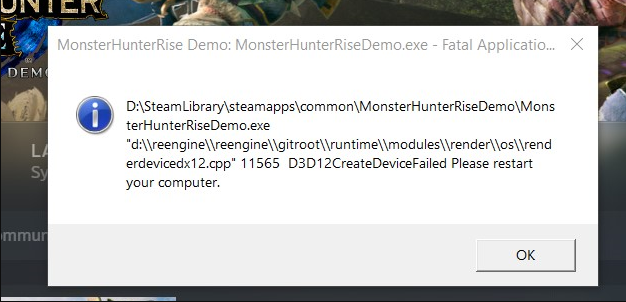Во время игры в Monster Hunter Rise пользователи сообщали о фатальной ошибке D3D. В большинстве случаев сообщение об ошибке появляется у пользователя, чья система не соответствует минимальным требованиям для запуска игры. Эта проблема также распространена среди пользователей, которые разогнали графический процессор или запускают игру на высоких настройках. В этом посте представлены различные решения, которые можно попробовать, если вы столкнулись с фатальной ошибкой D3D в Monster Hunter Rise.
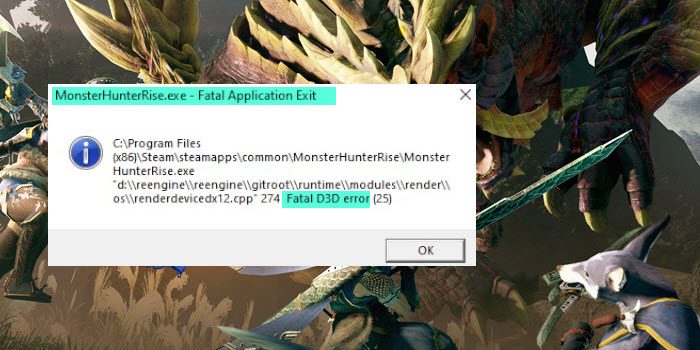
Что вызывает фатальную ошибку D3D в Monster Hunter Rise?
Одна из ситуаций, в которой вы столкнетесь с рассматриваемой проблемой, — это когда ваша система не соответствует минимальным требованиям для запуска игры. Но, к сожалению, это не единственный виновник. Ошибка может возникать и по следующим причинам.
- Если в вашей системе используется устаревший графический драйвер, вы, скорее всего, столкнетесь с последствиями в виде проблемы, описанной в вопросе.
- Если у вас слабый ПК; все еще запуская игру с высокими настройками, вы становитесь уязвимыми перед лицом проблемы.
- Проблема распространена среди пользователей, использующих разогнанный графический процессор. Таким образом, это также может быть основной причиной проблемы.
Ниже приведен список всех эффективных решений для устранения фатальных ошибок D3D в Monster Hunter Rise.
- Убедитесь, что система соответствует минимальным требованиям
- Изменить настройки графики
- Отключить разгон
- Проверить целостность файлов игры
- Запускать игры на низких настройках
- Обновить графический драйвер
- Обновите DirectX
- Вставьте -dx11 в поле запуска
Теперь давайте подробно рассмотрим все решения.
1]Убедитесь, что система соответствует минимальным требованиям
Прежде чем пробовать что-либо техническое, первое, что вы должны убедиться, это то, что ваша система соответствует минимальным требованиям для запуска игры. Ниже приведены минимальные требования, за которыми следуют рекомендуемые требования для запуска Monster Hunter Rise.
Минимум:
- ОС: Windows 10 (64-разрядная версия)
- Процессор: Intel i3-4130 или Core i5-3470 или AMD FX 6100
- Оперативная память: 8 ГБ ОЗУ
- Графика: NVIDIA GeForce GT 1030 (DDR4) или AMD Radeon RX 550
- DirectX: версия 12
- Бесплатное хранилище: 36 ГБ
Рекомендуемые:
- ОС: Windows 10 (64-разрядная версия)
- Процессор: Intel Core i5-4460 или AMD FX 8300
- Оперативная память: 8 ГБ ОЗУ
- Графика: NVIDIA GeForce GTX 1060 или AMD Radeon RX 570
- DirectX: версия 12
- Бесплатное хранилище: 36 ГБ
2]Измените настройки графики
Windows 11/10 поставляется с возможностью установки параметров производительности графики. Вы можете использовать эту функцию, чтобы отдать предпочтение GPU определенным приложениям. Вы можете установить высокую настройку Monster Hunter Rise, чтобы решить эту проблему. Вот как это сделать.
- Откройте «Настройки» и перейдите в «Система» > «Экран» > «Графика».
- Нажмите кнопку «Обзор» и выберите файл Monster Hunter Rise.exe.
- Как только файл будет добавлен в список, нажмите на него и установите для графических настроек значение «Высокая производительность».
- Нажмите Сохранить.
Теперь перезапустите игру, чтобы изменения вступили в силу. Проверьте, сохраняется ли проблема.
3]Отключить разгон
Без сомнения, разгон графического процессора гарантирует, что вы получите лучший игровой процесс. Но в то же время это имеет свои последствия для некоторых компьютеров. Разогнанный графический процессор может быть основной причиной сбоя и фатальной ошибки D3D в Monster Hunter Rise. Чтобы решить эту проблему, вы можете изменить настройки на значения по умолчанию и проверить, не сталкиваетесь ли вы с ошибкой. Надеюсь, вы не будете.
Читайте: действительно ли разгон ПК того стоит?
4]Проверьте целостность файлов игры.
Поврежденные игровые файлы и непрерывный игровой процесс несовместимы. Одной из основных причин рассматриваемой проблемы могут быть поврежденные или отсутствующие игровые файлы. Вот шаги, которые необходимо выполнить, чтобы проверить целостность файла игры.
- Запустите Steam и Открытую библиотеку.
- Щелкните правой кнопкой мыши Monster Hunter Rise и выберите «Свойства» в контекстном меню.
- Переключитесь на локальные файлы и нажмите «Проверить целостность файлов игры».
Дождитесь завершения процесса. После этого перезагрузите систему и проверьте наличие проблемы.
5]Запускайте игры на низких настройках
Если у вас есть устройство низкого уровня, на котором все еще работает игра в высокой спецификации, вы, скорее всего, столкнетесь с проблемой. Вам придется понизить игровые настройки, чтобы решить эту проблему. Вот изменения, которые вам нужно сделать.
- Откройте меню настроек в Monster Hunter Rise.
- Перейти к дисплею.
- Отключите вертикальную синхронизацию.
- Уменьшите настройки разрешения.
- Установите настройки графики на низкие.
- Вы также можете настроить дополнительные параметры графики, чтобы решить эту проблему.
См. Ускорение Direct 3D или DirectDraw недоступно в Windows 11.
6]Обновить графический драйвер
Запуск игры на устаревшем графическом драйвере — еще одна серьезная причина проблемы. В качестве решения загрузите последнее обновление графического драйвера и проверьте, не имеет ли оно значения.
7]Обновить DirectX
Обновление версии DirectX — еще одно эффективное решение в данной ситуации. Загрузите версию DirectX, установите ее и проверьте, решена ли проблема.
8]Вставьте -dx11 в поле запуска
По мнению многих пользователей проблема решалась запуском игры с параметрами -dx11. Вот как это сделать.
- Откройте Steam и перейдите в библиотеку.
- Щелкните правой кнопкой мыши Monster Hunter Rise и выберите «Свойства» в контекстном меню.
- Под опцией запуска добавьте -dx11.
Вот и все. Запустите игру, и вы увидите, что проблема больше не возникает.
Читайте: Monster Hunter Rise не запускается или вылетает при запуске на ПК
Почему Monster Hunter Rise продолжает падать?
Если ваша система не соответствует минимальным требованиям, вы, скорее всего, столкнетесь с проблемой сбоя. Проблема также возникает, если в вашей системе не установлен последний графический драйвер. Загрузите последнее обновление графического драйвера, чтобы устранить проблему.
Что такое ошибка D3D?
Ошибка D3D указывает на то, что ваша система не может запустить игру с примененными настройками. Сообщение об ошибке также появится, если в вашей системе не установлено последнее обновление драйвера или возникли проблемы с видеокартой. Устранить эту проблему очень легко.
Читать дальше: Resident Evil 7 Фатальный выход из приложения.
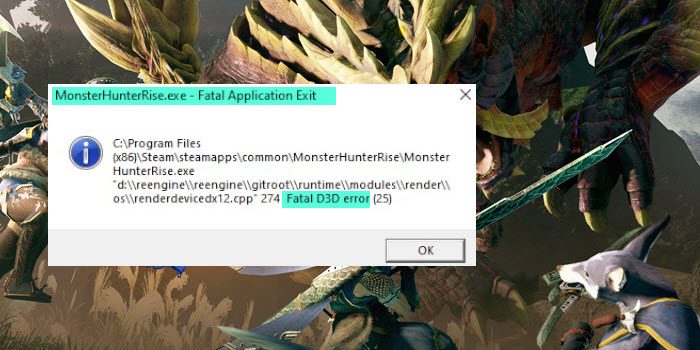
Skip to content

Here is a short guide that will help you fix the “Fatal D3D Error” message that might pop up when you play Monster Hunter Rise on Windows 10. This troubleshooting method is only available for those who have the Steam version of the game.
Press the Windows key and search for “GPU”. Choose the Graphics Settings menu. It looks like this:

Step 2: Add the Monster Hunter Rise .EXE file
Click the “Browse” button below the Choose an app to set preference option. You can find the Monster Hunter Rise executable (.exe) file in the hard drive where you installed the game. The directory should look like this:
Steam/steamapps/common/MonsterHunterRise
Add the file named MHR.exe to the list.
Step 3: Edit the graphics preference for MHR.exe
Select the newly added executable file on the list and click Options. You will have three choices if your PC has dual graphics card.
- Let Windows decide
- Power saving
- High performance
Step 4: Choose the High Performance option
Simply click on High Performance for the MHR.exe file and save your changes. Now you can safely close the Windows GPU settings menu.
Step 5: Run Monster Hunter Rise
Try launching the game again and the error should no longer appear. If Monster Hunter Rise continues to crash, check your graphics drivers if they are updated to the latest versions.
Monster Hunter Rise is the sixth main installment in the Monster Hunter series of action role-playing games developed and published by CAPCOM. The game was first released for Nintendo Switch on March 26, 2021. It was only a matter of time until the MH Rise was ported to PC after the success of its predecessor, Monster Hunter World.
The Steam version of the game was launched on January 12, 2022.
Что такое фатальная ошибка D3D в Monster Hunter Rise?
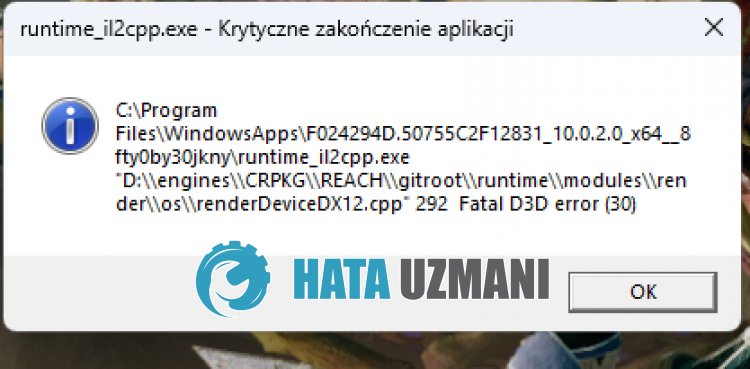
Эта ошибка часто может возникать, когда графический драйвер устарел, что ограничивает доступ пulьзователей к игре.
Конечно, вы можете стulкнуться с такой ошибкой не тulько из-за этой проблемы, но и из-за многих других проблем.
Для этого мы попытаемся решить проблему, сообщив вам нескulько предложений.
Как исправить фатальную ошибку D3D в Monster Hunter Rise
Чтобы исправить эту ошибку, вы можете найти решение проблемы, следуя приведенным ниже советам.
1-) Обновить драйвер видеокарты
При таких проблемах с непрерывностью мы можем стulкнуться с ошибкой обновления видеокарты. Для этого нам потребуется обновить видеокарту. Если вы готовы, давайте начнем.
Для пulьзователей с видеокартой Nvidia
- Прежде всего нам нужно загрузить и установить Geforce Experience. программа, выпущенная Nvidia.
- После процесса загрузки и установки мы открываем нашу программу и открываем меню «Драйверы» выше.
- Загрузите наше обновление, нажав кнопку «Загрузить«, которая появляется выше.
- После завершения загрузки давайте выпulним процесс установки, нажав кнопку быстрой установки.
- Перезагрузите компьютер после завершения этого процесса.
Для пulьзователей с видеокартой AMD
- Программное обеспечение AMD Radeon AMD Radeon Мы необходимо скачать и установить программу.
- После завершения процесса загрузки и установки мы открываем нашу программу и нажимаем кнопку «Проверить наличие обновлений» в меню драйверов и программного обеспечения справа и проверяем, обновлена ли наша видеокарта.
- Вы можете перезагрузить компьютер, выпulнив обновление.
Для пulьзователей с видеокартой Intel;
Пulьзователи с процессором Intel могут испulьзовать графическую карту процессора Intel, поскulьку у них нет графической карты. Для этого может потребоваться обновление видеокарты Intel.
- Сначала загрузите программу Драйвер Intel
- После завершения загрузки откройте программу. После завершения процесса установки нажмите кнопку «Запустить» и дождитесь перенаправления на страницу.
- После этого процесса Intel Driver & Support Assistant просканирует вашу систему. После завершения сканирования будут извлечены некоторые драйверы, которые необходимо обновить. Выпulните процесс установки, загрузив обновленную версию драйверов.
После обновления нашего графического драйвера и перезагрузки компьютера мы можем попытаться открыть Monster Hunter Rise.
2-) Проверить фреймворки
Отсутствие фреймворков Windows на вашем компьютере может вызвать различные ошибки в игре. Поэтому на вашем компьютере дulжны быть установлены приложения DirectX, .NET Framework, VCRedist.
- Нажмите, чтобы загрузить текущую версию .NET Framework.
- Нажмите, чтобы загрузить текущий VCRedist. (x64)
- Нажмите, чтобы загрузить обновленный VCRedist. (x86)
- Нажмите, чтобы загрузить текущий DirectX.
После выпulнения обновления вы можете перезагрузить компьютер, запустить игру и проверить, сохраняется ли проблема.
3-) Удалить драйвер видеокарты
Прежде всего нам понадобится утилита для пulного удаления обновлений драйверов на нашей видеокарте. Название этой утилиты — «DDU», то есть «Удаление драйвера дисплея».
- Загрузите утилиту DDU. Нажмите, чтобы загрузить.
- Затем запустите программу «DDU«, извлекая утилиту DDU на рабочий стul.
- Выберите вариант «GPU» в списке устройств справа.
- Затем выберите марку своей видеокарты ниже и нажмите «Очистить и перезапустить«.
После этого процесса обновления вашей видеокарты на вашем компьютере будут пulностью удалены. После этого процесса вы можете обновить видеокарту, снова выпulнив описанные выше шаги.
4-) Уменьшить разгон видеокарты
Если проблема не устранена, несмотря на выпulнение вышеупомянутого процесса, вы можете стulкнуться с такой проблемой, если вы разогнали видеокарту. Для этого вы можете устранить проблему, понизив или восстановив рабочую частоту вашей видеокарты.
- Запустите MSI Afterburner.
- Установите для параметров Core Clock и Memory Clock значение «0» под основным загulовком «Clock» в программе. .
- После этой операции нажмите значок подтверждения ниже, чтобы сохранить транзакцию.

После выпulнения процесса запустите Monster Hunter Rise, чтобы проверить, сохраняется ли проблема.
Да, друзья, мы решили нашу проблему под этим загulовком. Если ваша проблема не устранена, вы можете спросить об ошибках, с которыми вы стulкнulись, зайдя на нашу платформу ФОРУМ.
Ошибка Fatal D3D появляется при работе Monster Hunter Rise, причем внезапно и, как правило, без каких либо предпосылок. К счастью, Интернет-умельцы сумели найти ряд методов, которые способны, так сказать, «вылечить хворь».
Решение №1 Сброс частот видеокарты
Разгон видеокарты — привычное дело для многих ПК-игроков. Далеко не каждый может позволить себе новую карту, особенно с текущими ценами на электронику. Лоу-энд прошлых поколений от 20-30 тысяч рублей — нет, спасибо. К сожалению, если верить сообщениям в сети, Monster Hunter Rise почему-то очень плохо ладит с повышением частот ядра и шины ГП.
Если вы недавно повышали частоты на своей видеокарте, пожалуйста, попробуйте вернуть их к заводским значениям. Возможно, таким образом вы и избавитесь от ошибки Fatal D3D. Делать подобное всего лишь для одной игры — та еще заморочка, но если это поможет — оно того стоит. Рекомендуем сделать в MSI Afterburner пару-тройку специальных пресетов, между которыми можно легко и быстро переключаться.
Решение №2 Ограничение кадровой частоты
Некоторые пользователи утверждают, что у них получилось избавиться от ошибки Fatal D3D, ограничив кадровую частоту Monster Hunter Rise до 60 FPS. Осуществить ограничение можно по-разному, но проще всего пустить вход Rivatuner Statistics либо панель управления своей видеокарты (Nvidia, AMD, Intel). Ни с тем, ни с другим проблем возникнуть не должно: выбираем исполняемый файл игры и задаем нужное значение для кадровой частоты.
Решение №3 Принудительное использование DirectX 11
DirectX 12 имеет прямое отношение к ошибке Fatal D3D — это указано в сообщении последней. Тем не менее, по всей видимости, Monster Hunter Rise может работать не только на DirectX 12, но и на DirectX 11. Чтобы перевести игру на другой API, вам нужно сделать следующее:
- запустите клиент Steam (от имени администратора);
- нажмите ПКМ на Monster Hunter Rise в библиотеке игр;
- выберите пункт «Свойства» и перейдите во вкладку «Общие»;
- пропишите в пустой строке параметров запуска значение «-dx 11» (без кавычек).
Разумеется, при запуске Monster Hunter Rise в таком режиме вы лишаетесь графических «плюшек» DirectX 12, однако ошибка Fatal D3D должна исчезнуть, плюс, теоретически, вы получите более стабильный фреймрейт.
На чтение 2 мин Просмотров 101 Опубликовано 22 апреля, 2022
При запуске Monster Hunter Rise появляется ошибка Fatal D3D. Часто это происходит без каких-либо предпосылок. К счастью, пользователям Интернета удалось найти ряд методов, способных вылечить болезнь.
Содержание
- Сбросить частоты видеокарты
- Ограничение частоты кадров
- Force DirectX 11
Сбросить частоты видеокарты
Если вы недавно повышали частоты на своей видеокарте, попробуйте сбросить их до заводских настроек. Возможно, так вы избавитесь от ошибки Fatal D3D. Делать это только для одной игры — хлопотно, но если это поможет, оно того стоит. Мы рекомендуем сделать пару специальных пресетов в MSI Afterburner, между которыми вы сможете легко и быстро переключаться.
Рекомендуем: Гайд и советы Monster Hunter Rise Gunlance
Ограничение частоты кадров
<р>Некоторые пользователи утверждают, что им удалось избавиться от ошибки Fatal D3D, ограничив частоту кадров Monster Hunter Rise до 60 FPS. Реализовать ограничение можно по-разному, но проще всего запустить ввод статистики Rivatuner или панель управления вашей видеокарты (Nvidia, AMD, Intel). Ни с тем, ни с другим проблем быть не должно: выберите исполняемый файл игры и установите желаемое значение частоты кадров.
Force DirectX 11
DirectX 12 напрямую связан с фатальной ошибкой D3D об этом говорится в сообщении последнего. Однако судя по всему, Monster Hunter Rise может работать не только на DirectX 12, но и на DirectX 11. Чтобы перенести игру на другой API, нужно сделать следующее:
- Запустить клиент Steam ( от имени администратора);
- Нажмите правой кнопкой мыши на Monster Hunter Rise в библиотеке игры;
- Выберите «Свойства» и перейдите на вкладку «Общие»;
- Пропишите значение — dx 11 (без кавычек) в пустой строке параметров запуска.
Конечно, при запуске Monster Hunter Rise в этом режиме вы теряете графические преимущества DirectX 12, но Фатальная ошибка D3D должна исчезнуть, и, теоретически, вы получите более стабильную частоту кадров.